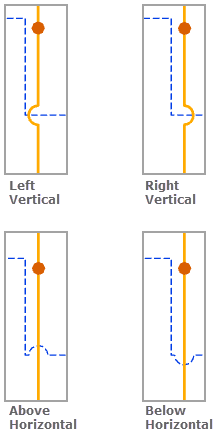Bei "Schemakanten umformen" handelt es sich um einen Verfeinerungs-Layout-Algorithmus, der Kanten verarbeitet. Er kann für alle Arten von Schemas verwendet werden.
Dieses Layout wird verwendet, um einfache Vorgänge für Stützpunkte entlang von Kanten in Netzwerkschemas zu verarbeiten. Dies bietet Ihnen die folgenden Möglichkeiten:
- Entfernen aller Stützpunkte entlang von Schemakanten
- Reduzierung einiger Stützpunkte entlang von Schemakanten
- Quadratschemakanten mit zusätzlichen Stützpunkten an Kanten
- Getrennte Schemakanten, die sich überlappen
- Ermitteln von Schemakanten, die sich im rechten Winkel kreuzen, und Umformen dieser Geometrien, um an den Kreuzungen einen Kreisbogen anzuzeigen
Anwenden des Layouts "Schemakanten umformen" auf eine aktive Schemakartenansicht
Für die Anwendung dieses Layouts auf ein Netzwerkschema müssen folgende Voraussetzungen erfüllt sein:
- Da es sich bei diesem Vorgang um eine Transaktion handelt, müssen Änderungen vor der Ausführung gespeichert werden.
- Der Eingabe-Netzwerkschema-Layer, auf den das Layout angewendet wird, muss entweder aus einem Versorgungs- oder Verfolgungsnetz in einer File-Geodatabase oder einem Netzwerkschema-Service stammen. Wenn Sie mit einem Versorgungs- oder Verfolgungsnetz in einer Enterprise-Geodatabase arbeiten, muss der Eingabe-Netzwerkschema-Layer aus einem Service stammen.
Um das Layout "Schemakanten umformen" auf eine aktive Schemakartenansicht anzuwenden, wählen Sie eine der folgenden Vorgehensweisen:
- Öffnen Sie die Registerkarte Netzwerkschema, und klicken Sie in der Gruppe Layout auf den Dropdown-Pfeil der Schaltfläche Schema-Layouts. Klicken Sie dann in der Galerie auf das Layout-Element Schemakanten umformen.
- Laden Sie das Werkzeug Layout "Schemakanten umformen" im Bereich Geoverarbeitung.
Passen Sie anschließend die Parameter für das Layout "Schemakanten umformen" an, und klicken Sie auf Ausführen.
Hinweis:
Um das Layout auf ein Subset von Features im Netzwerkschema anzuwenden, verwenden Sie eines der Werkzeuge zum Auswählen von Features (z. B. Nach Rechteck auswählen, Nach Polygon auswählen usw.), um die gewünschten Schema-Features vor dem Ausführen des Vorgangs auszuwählen.
Konfigurieren des Layouts "Schemakanten umformen" in einer Schemavorlage
Um dieses Layout für die Schemavorlage zu konfigurieren, verwenden Sie das Werkzeug Layout "Schemakanten umformen" hinzufügen.
Parameter des Layouts "Schemakanten umformen"
In den folgenden Abschnitten werden die wichtigsten Parameter zum Schema-Layout "Schemakanten umformen" erläutert.
Container-Layout beibehalten
Die meisten Layout-Algorithmen funktionieren mit der Option Container-Layout beibehalten. Diese Option erlaubt die Steuerung der Ausführung des Algorithmus, sodass dieser entweder für den oberen Graphen des Schemas (Container-Layout beibehalten aktiviert) oder für Features mit und ohne Inhalt im Schema ausgeführt wird (Container-Layout beibehalten deaktiviert).
Weitere Informationen zur Option Container-Layout beibehalten
Umformungsvorgang = Rechten Winkel für Kanten berechnen
Wenn Sie das Layout "Schemakanten umformen" mit dem Umformungsvorgang Rechten Winkel für Kanten berechnen ausführen, werden Stützpunkte neben den Schemakanten platziert, sodass sie mit rechten Winkeln angezeigt werden.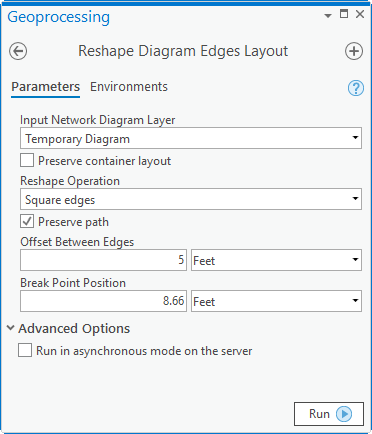
Die Abbildungen unten zeigen ein Schemabeispiel vor und nach dem Anwenden des Layouts "Schemakanten umformen" mit "Rechten Winkel für Kanten berechnen":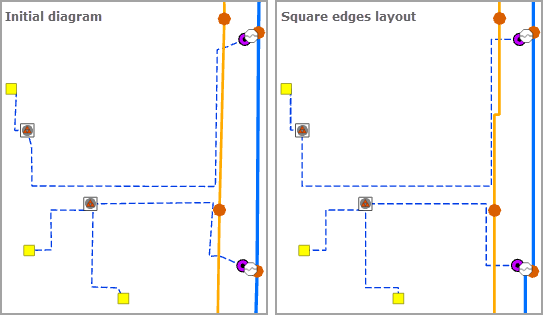
Pfad beibehalten
Dieser Parameter gibt an, ob die Stützpunkte entlang der Kanten, deren rechter Winkel berechnet wird, beibehalten werden. Ist diese Option aktiviert, wird die Richtung einer beliebigen Kante berücksichtigt, und die Stützpunkte entlang dieser Kante werden vom ersten Stützpunkt bis zum letzten beibehalten.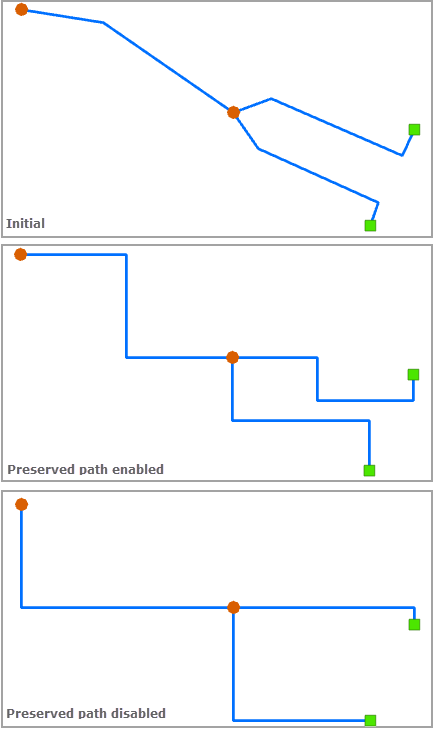
Versatz zwischen Kanten und Teilungspunktposition
Mit Versatz zwischen Kanten wird der Abstand festgelegt, der parallele Segmente rechtwinkliger Kantenereignisse für den gleichen Knoten trennt. Hierbei handelt es sich um den grün dargestellten Abstand A in der folgenden Abbildung.
Teilungspunktposition ermöglicht die Festlegung der maximalen Entfernung zwischen jedem Knoten und dem ersten oder letzten Teilungspunkt entlang der Kanten, die mit diesem Knoten verbunden sind, wenn die Kanten rechtwinklig dargestellt werden. Hierbei handelt es sich um den rot dargestellten Abstand B in der folgenden Abbildung:
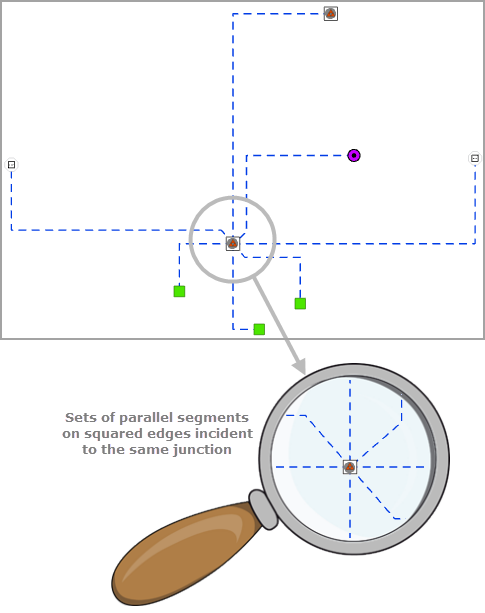
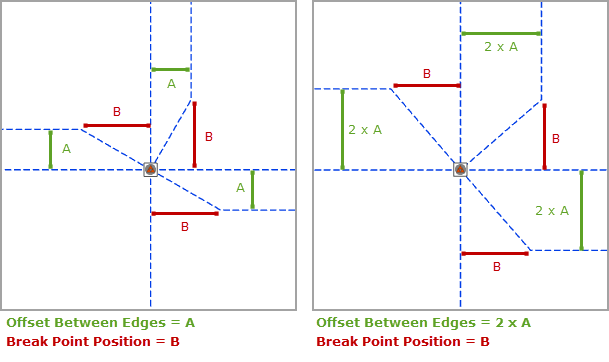
Umformungsvorgang = Stützpunkte entfernen
Wenn Sie das Layout "Schemakanten umformen" mit dem Umformungsvorgang Stützpunkte entfernen ausführen, werden alle Stützpunkte entlang von Kanten im Schema entfernt.
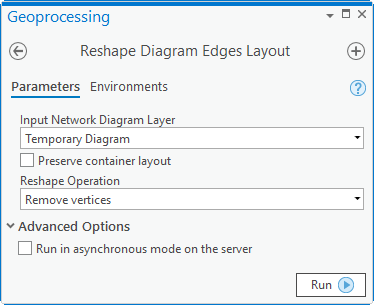
Die Abbildungen unten zeigen ein Schemabeispiel vor und nach dem Anwenden des Layouts "Schemakanten umformen" mit "Stützpunkte entfernen":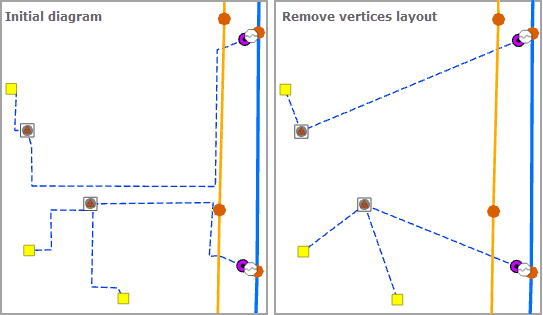
Umformungsvorgang = Überlappende Kanten trennen
Wenn das Layout "Schemakanten umformen" mit dem Umformungsvorgang Überlappende Kanten trennen ausgeführt wird, werden alle Kanten, die die gleichen Ursprungs- und Endknoten haben, getrennt, wo sie sich überlappen.

Versatz zwischen Kanten
Dieser Parameter gibt den absoluten Abstand an, der zwei Kanten trennt, die sich nach Abschluss des Layouts überlappen: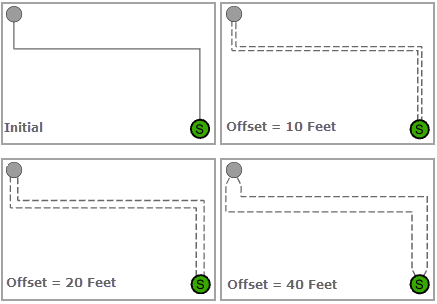
Umformungsvorgang = Stützpunkte nach Winkel reduzieren
Wenn das Layout "Schemakanten umformen" mit dem Umformungsvorgang Stützpunkte nach Winkel reduzieren ausgeführt wird, werden einige oder alle Stützpunkte reduziert, die entlang der Schemakanten angezeigt werden, und zwar entsprechend dem Winkel, der die Segmente trennt, die mit diesen Stützpunkten verbunden sind.
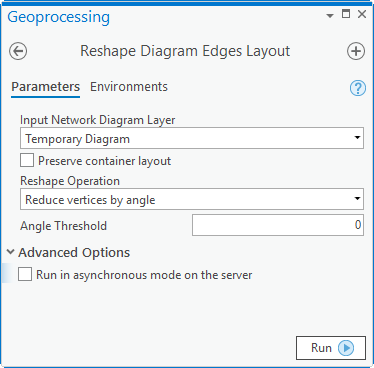
Die Abbildungen unten zeigen ein Schemabeispiel vor und nach dem Anwenden des Layouts "Schemakanten umformen" mit "Stützpunkte nach Winkel reduzieren":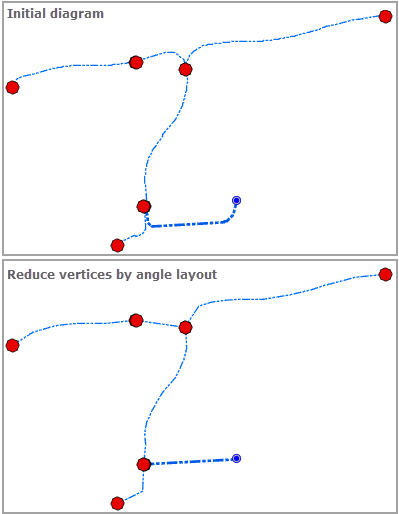
Winkelgrenzwert
Dieser Parameter gibt den Winkel an, der von den Ereignissegmenten gebildet wird, über die der Stützpunkt mit Bezug auf diese Segmente reduziert wird. Je weiter der Winkel, umso weniger Stützpunkte werden reduziert.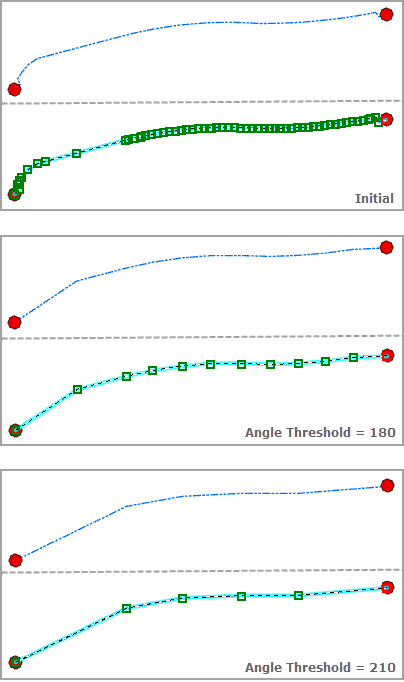
Umformungsvorgangs = Kreuzungskanten markieren
Wenn Sie das Layout "Schemakanten umformen" mit dem Umformungsvorgang Kreuzungskanten markieren ausführen, werden horizontale und vertikale Schemakanten, die einander im Schema im rechten Winkel kreuzen, markiert. Außerdem wird die Geometrie einer der Kreuzungskanten so umgeformt, dass an dieser Position ein Kreisbogen angezeigt wird.
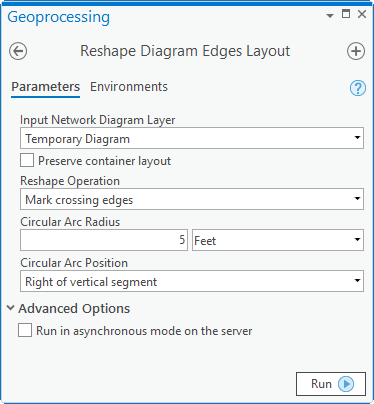
Die Abbildungen unten zeigen ein Schemabeispiel vor und nach dem Anwenden des Layouts "Schemakanten umformen" mit "Überlappende Kanten trennen":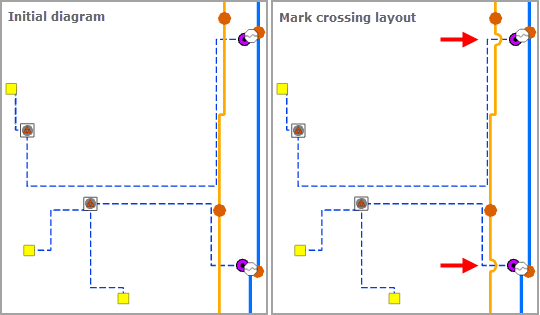
Radius des Kreisbogens
Mit diesem Parameter wird der Radius des Kreisbogens eingestellt, der an den Positionen der Kreuzungskanten hinzugefügt wird: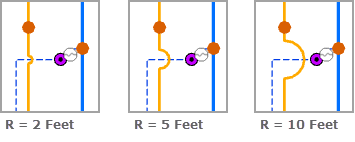
Position des Kreisbogens
Dieser Parameter gibt das Segment an, auf dem die Kreisbögen platziert werden sollen.
- Links vom vertikalen Segment: Ein Kreisbogen wird links vom vertikalen Segment platziert.
- Rechts vom vertikalen Segment: Ein Kreisbogen wird rechts vom vertikalen Segment platziert.
- Über dem horizontalen Segment: Ein Kreisbogen wird über dem horizontalen Segment platziert.
- Unter dem horizontalen Segment: Ein Kreisbogen wird unter dem horizontalen Segment platziert.